
Anda tidak memerlukan perangkat keras khusus untuk merekam panggilan telepon, percakapan Skype, atau jenis obrolan suara lainnya. Yang Anda butuhkan hanyalah perangkat lunak yang tepat dan beberapa menit menyiapkannya sebelumnya.
Ingatlah bahwa merekam panggilan telepon tanpa sepengetahuan peserta lain adalah ilegal di lokasi tertentu. Artinya, Anda harus memberi tahu peserta lain bahwa Anda merekam panggilan saat Anda mulai berbicara.
Rekam Audio Komputer Anda
Jika Anda melakukan obrolan suara di komputer dengan program percakapan suara apa pun - dari Skype ke fitur panggil-telepon-telepon-Gmail - Anda dapat merekamnya seperti audio lainnya di komputer Anda.
TERKAIT: Cara Mengaktifkan "Stereo Mix" di Windows dan Merekam Audio dari PC Anda
Banyak driver suara menawarkan mixer "Stereo Mix" yang menyediakan semua audio di komputer Anda - suara yang keluar dari speaker atau headphone Anda serta suara yang masuk ke dalamnya dengan mikrofon kami. Yang harus Anda lakukan adalah merekam mixer Stereo Mix selama panggilan berlangsung.
Pertama, Anda harus mengaktifkan mixer Stereo Mix, yang biasanya dinonaktifkan secara default. Mengikuti panduan kami untuk mengaktifkan Stereo Mix di Windows 7 atau 8 . Anda kemudian dapat membuka properti perangkat mikrofon dan mengaktifkan opsi "Dengarkan Perangkat". Anda akan mendengar diri Anda sendiri berbicara di headphone Anda sendiri saat berbicara ke mikrofon, namun, ini juga memungkinkan Anda merekam ucapan Anda sendiri bersama dengan ucapan orang lain dengan mudah hanya dengan merekam saluran Campuran Stereo.

TERKAIT: Panduan How-To Geek untuk Pengeditan Audio: Dasar-dasar
Sekarang Anda hanya perlu menggunakan program perekaman audio. Anda dapat menggunakan aplikasi Perekam Suara yang terintegrasi ke dalam Windows, tetapi kami suka Keberanian untuk ini. Audacity bahkan berisi fitur yang akan membantu jika Anda tidak memiliki opsi Stereo Mix, Anda dapat mengaktifkannya. Pilih host audio Windows WASAP di toolbar, lalu pilih opsi loopback untuk speaker Anda di bawah opsi mikrofon. Klik Rekam dan Audacity akan merekam keluaran suara yang keluar dari komputer Anda. Mulai merekam di awal panggilan telepon, klik berhenti sesudahnya, dan simpan file Anda.
Audacity adalah aplikasi lintas platform, jadi ini juga dapat membantu Anda jika Anda menggunakan Mac atau Linux. Baca panduan kami untuk menggunakan Audacity untuk bantuan memulai instruksi.
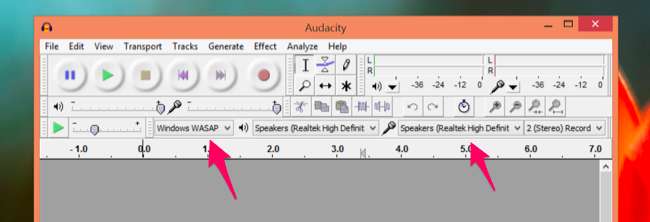
Anda juga dapat mencoba perangkat lunak perekaman yang lebih khusus. Namun, metode di atas akan berfungsi dengan program apa pun di Windows.
Google Voice
TERKAIT: 8 Alasan Anda Harus Menggunakan Google Voice (Jika Anda Orang Amerika)
Google Voice layak mendapat perhatian khusus karena bisa sangat nyaman. Google Voice berisi fitur "rekaman panggilan" Anda dapat mengaktifkannya di antarmuka webnya. Setelah Anda mengaktifkan fitur ini, panggilan masuk akan direkam dan Anda dapat mengakses rekaman secara online. Perhatikan bahwa ini hanya berfungsi dengan panggilan masuk - Anda harus membuat orang tersebut menelepon Anda; Anda tidak dapat memanggil mereka.
Ini juga bukan solusi yang paling kuat, karena banyak orang melaporkan bahwa mereka tidak pernah menerima rekamannya. Anda tentu tidak ingin terlibat dalam wawancara telepon selama satu jam dan kemudian mendapati proses perekamannya gagal. Namun, ini sangat mudah dan merupakan bagian dari aplikasi Google Voice yang digunakan oleh banyak orang Amerika sehingga patut disebutkan.
Ponsel Android
TERKAIT: Cara Merekam Panggilan Telepon di Android
Kami sudah membahasnya sebelumnya cara merekam panggilan telepon di Android . Keterbukaan Android berarti aplikasi dapat dengan mudah merekam panggilan Anda, jadi ini bagus dan mudah jika Anda memiliki ponsel Android. Cukup gunakan aplikasi yang sesuai, lakukan panggilan telepon, lalu simpan rekaman Anda. Tidak perlu mengotak-atik pengaturan mixer, atau - seperti pada iOS - melakukan panggilan melalui aplikasi pihak ketiga yang berbeda.
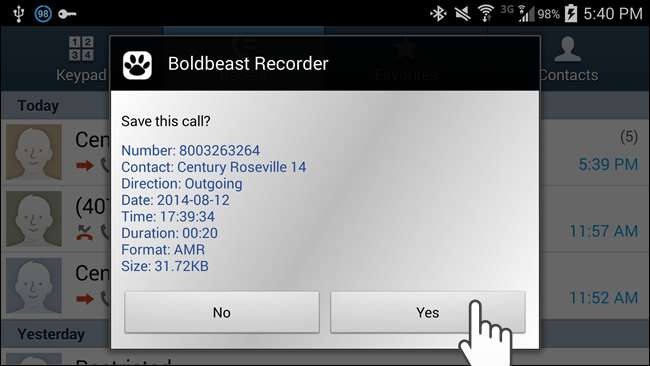
iPhone
Karena kotak pasir aplikasi iOS, aplikasi pihak ketiga tidak dapat merekam panggilan telepon standar yang Anda lakukan atau terima melalui dialer iPhone Anda. Beberapa aplikasi memang ada, menjanjikan untuk merekam panggilan Anda. Mereka sering menagih Anda dari menit ke menit untuk panggilan yang Anda lakukan melalui aplikasi.
Aplikasi melakukan ini dengan merutekan panggilan melalui servernya sendiri, tempat panggilan tersebut direkam dan rekaman disajikan kepada Anda. Ini adalah cara yang sangat mahal dan bisa digunakan untuk merekam panggilan, tetapi jika Anda adalah seseorang yang sering perlu membuat dan merekam panggilan telepon dari iPhone, itu mungkin pilihan terbaik Anda.
Jangan lupa: Selalu ada opsi telepon speaker berteknologi rendah! Anda dapat menempatkan iPhone (atau ponsel Android) Anda ke mode speaker phone dan melakukan panggilan seperti itu. Tempatkan perangkat perekam di sekitar - atau gunakan mikrofon komputer Anda - dan rekam panggilan seperti Anda merekam percakapan secara langsung. Ini adalah metode perekaman yang mudah, meskipun membutuhkan alat perekam terpisah.
Metode ini juga dapat digunakan untuk merekam panggilan di komputer Anda, tentunya. Minta audio keluar dari speaker komputer Anda, bukan headphone, dan jalankan aplikasi perekaman audio di ponsel cerdas Anda yang ditempatkan di samping komputer Anda. Ini akan menangkap semua audio panggilan untuk Anda.







